ブログ投稿を書いているときに、ツイートを引用したい場合がありますが、ツイートの写真を追加したり、単に書き留めたりする代わりに、実際にツイートを埋め込むことができます。
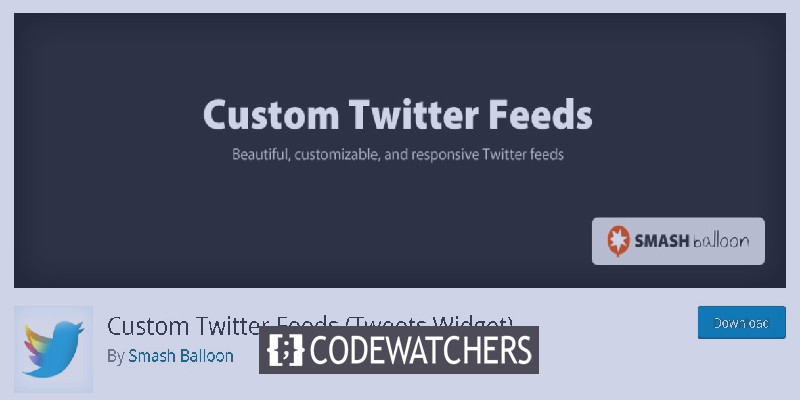
ツイートを埋め込むと、ユーザーは引用しているツイートを直接証明できると同時に、クリックするだけでいつでもツイートをさらにフォローできるため、ユーザーエクスペリエンスが向上します。 WordPressにツイートを埋め込むいくつかの方法を見てみましょう。
ツイートを投稿に埋め込む方法
WordPressは、 OEmbedという名前のメソッドを使用してサードパーティのサービスを埋め込みます。つまり、 YouTube、Facebook、Twitter、またはその他のホワイトリストに登録されたOEmbedサービスから投稿にURLを追加すると、それらが自動的に埋め込まれます。
WordPressにはブロックエディターにTwitterブロックもあり、ツイートを投稿に簡単に埋め込むことができます。 そのためには、まず、埋め込みたいツイートに移動する必要があります。
素晴らしいウェブサイトを作成します
最高の無料ページビルダーElementor を使用
今すぐ始める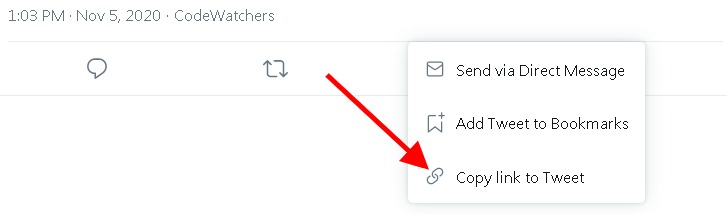
ツイートのリンクをコピーした後、投稿またはページに戻って編集します。
編集画面の左下にある「\ 002B」アイコンをクリックして、 Twitterを検索してください。
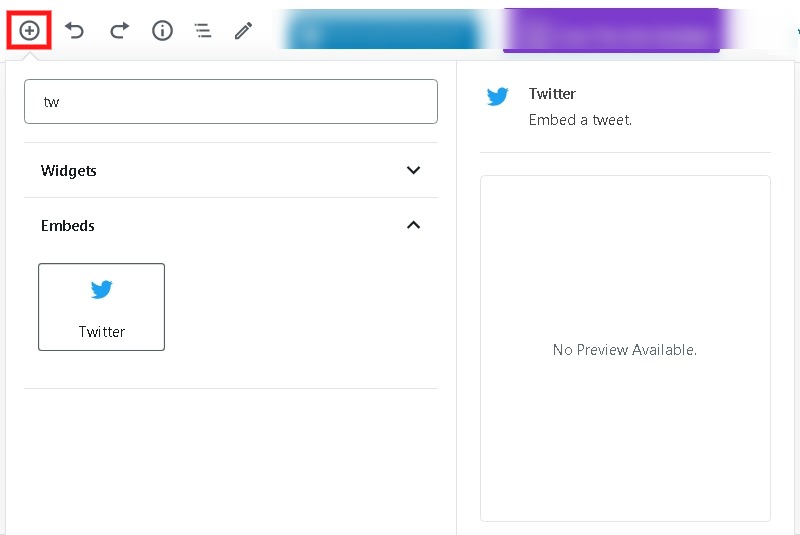
TwitterからコピーしたURLを貼り付けることができるTwitter埋め込みブロックが追加されます。
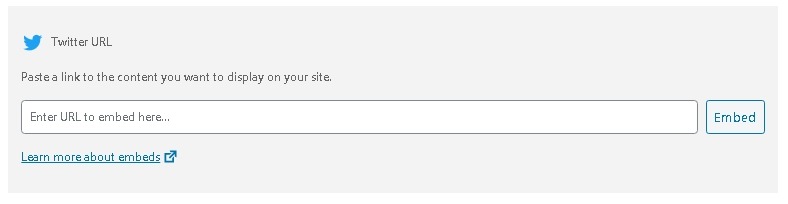
実際のツイートがページに表示されます。
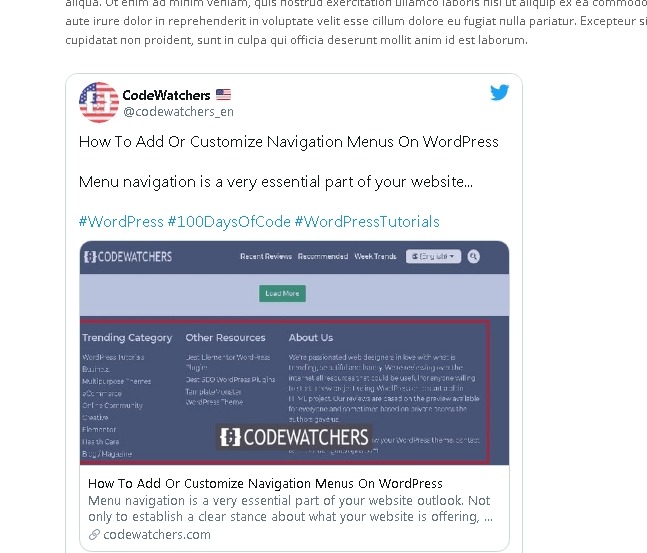
これを行う別の方法は、コピーしたリンクを段落ブロックに貼り付けることです。WordPressは自動的にリンクを検出し、ツイートを投稿に埋め込みます。
投稿またはプレビューを公開して、どのように表示されるかを確認できます。
WordPressに新しいツイートを自動的に埋め込む方法
WordPressでは、ツイートを手動で埋め込むことができますが、更新するたびにツイートを自動的に最新のツイートに変更したい場合。
または、別のユーザーからの、またはハッシュタグに基づいた最近のツイートを紹介することもできます。
面白そうですね。
先に進み、カスタムTwitterフィードプラグインをワードプレスにインストールします。
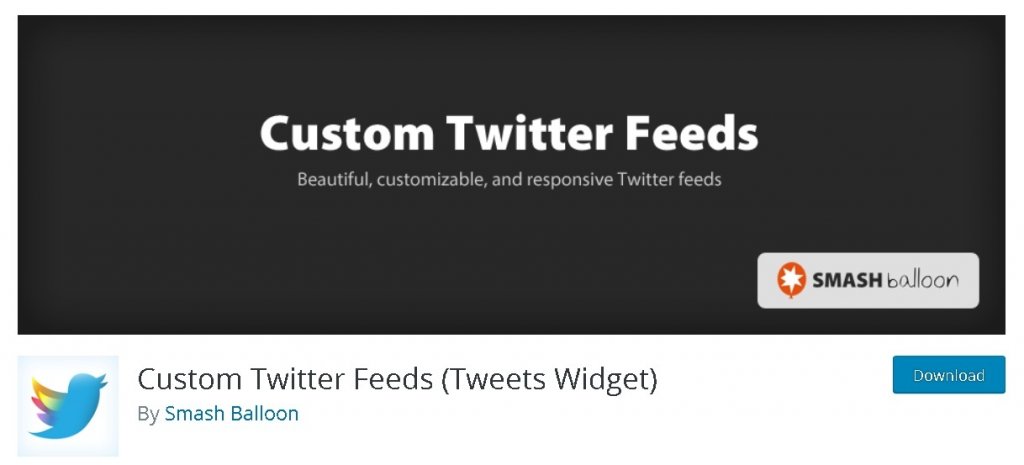
プラグインをインストールしてアクティブ化したら、 Twitterフィードに移動し、構成して青いボタンを押してTwitterに接続します。
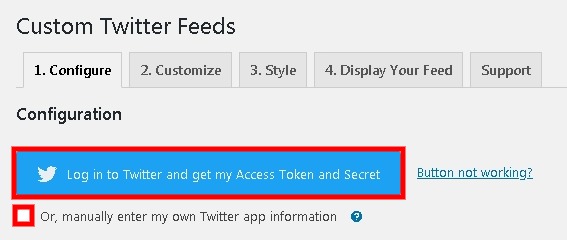
または、下のチェックボックスをオンにして、 Twitterを手動で追加することもできます。
次に、Twitterでプラグインを承認する必要があります。
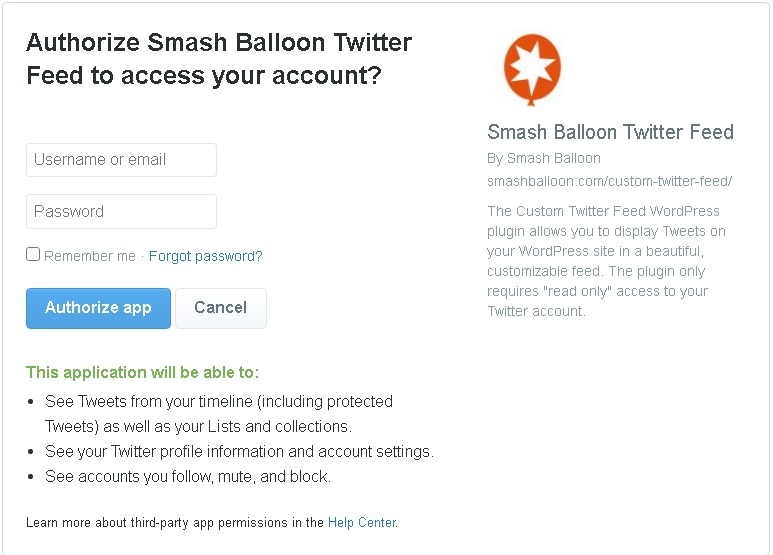
Twitterが承認されると、WordPressにリダイレクトされます。
プラグインの設定が完了したら、最近の投稿を任意の投稿またはページに埋め込むことができます。
投稿の編集を開始し、編集画面の左下にある「\ 002B」ボタンを押して、 Twitterフィードを検索するだけです。
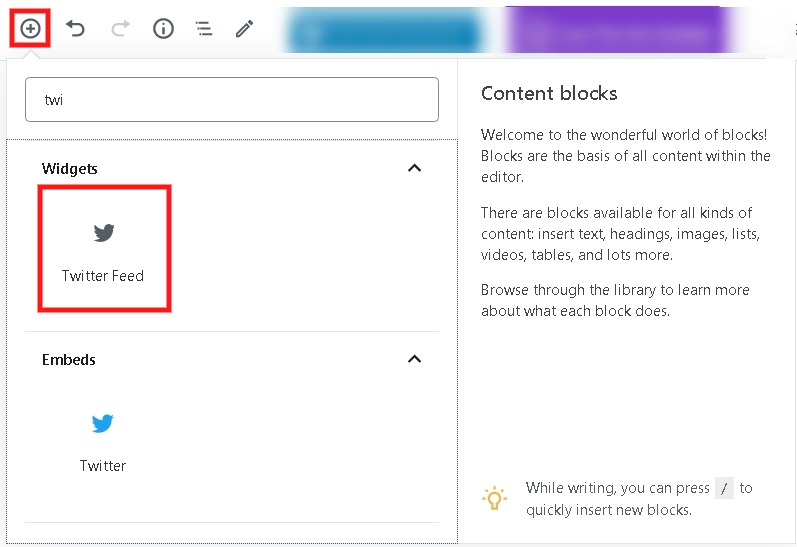
Twitter Feedブロックを追加すると、ページに最近のツイートの表示が開始されます。
これは、何もせずにツイートをアップロードするたびに更新されます。
[構成]に戻ってフィード設定に戻ることで、特定のハッシュタグに基づいてフィードを設定することもできます。
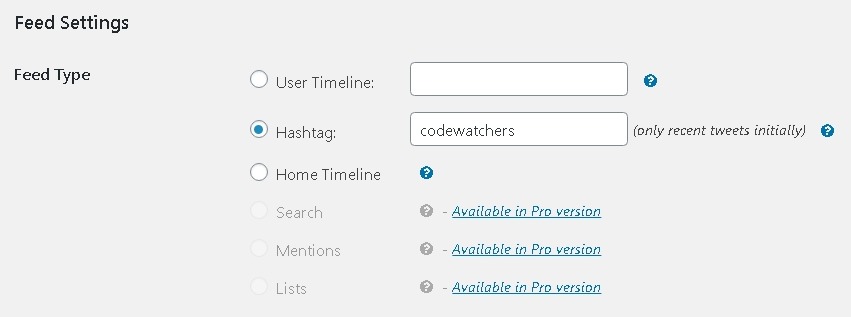
必ずすべての変更を保存してください。選択したハッシュタグの最近のツイートが表示されます。
Twitterフィードを編集する方法
Twitterの料金を編集またはカスタマイズするには、 Twitterフィードに移動してから[カスタマイズ]パネルに移動します。
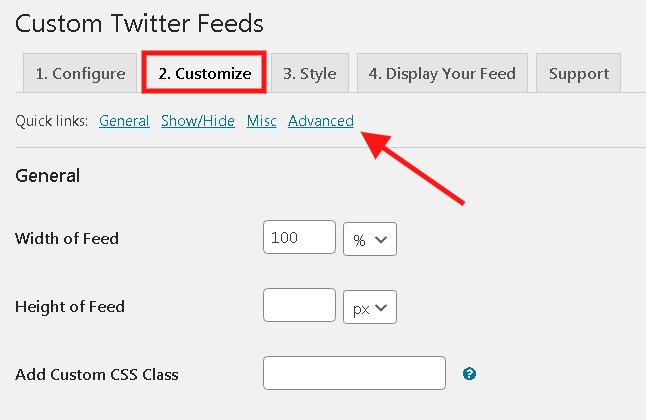
画面の下部に、それらを直接編集するためのリンクがあります。
使用するレイアウトオプションには、リスト、カルーセル、石積みの3種類があります。
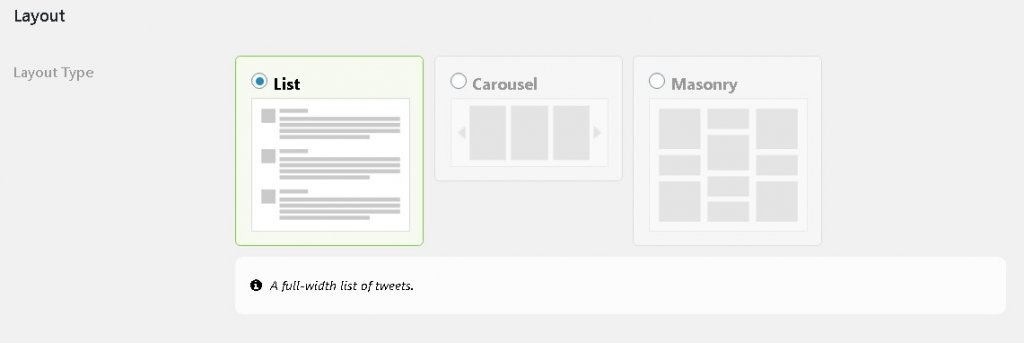
次に、作者名、Twitterロゴなどのアイテムを表示/非表示にするオプションがあります。
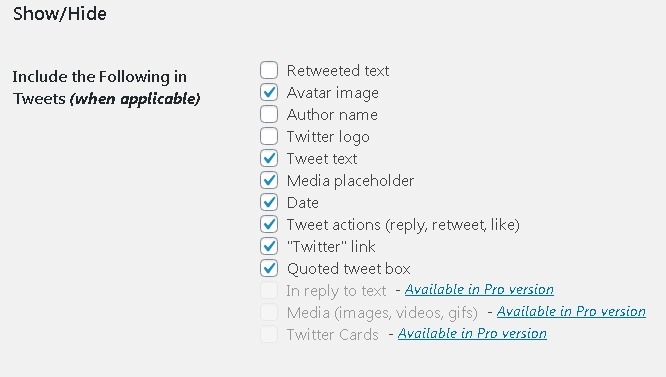
必要な変更を加えたら、必ずすべての変更を保存してください。
複数のTwitterフィードを表示する方法
ショートコードを使用するだけで、複数のTwitterフィードを表示することもできます。 Twitterフィードの[フィードの表示]パネルに移動します。
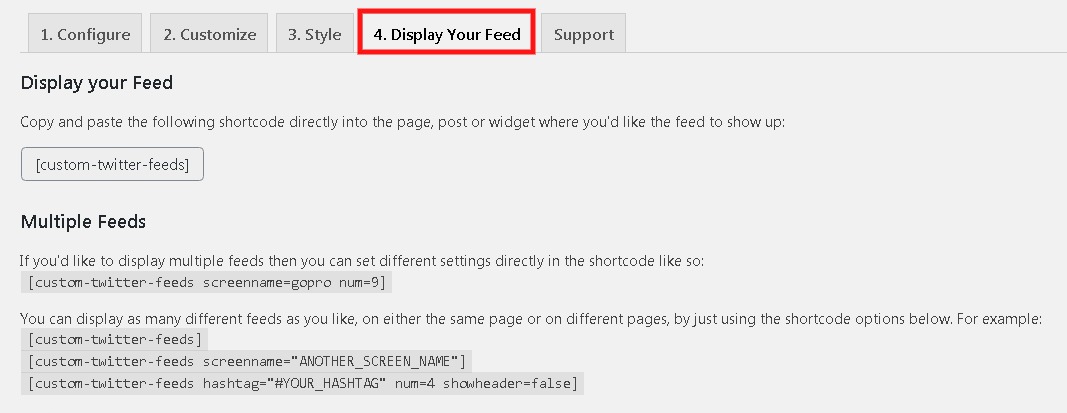
ここには、さまざまな理由で使用できる多くのショートコードがあります。 スクリーンネームは、配置したい任意のTwitter名に編集できます。
次に、先に進んで編集ページの「\ 002B」ボタンを押してから、ショートコードブロックを追加します。
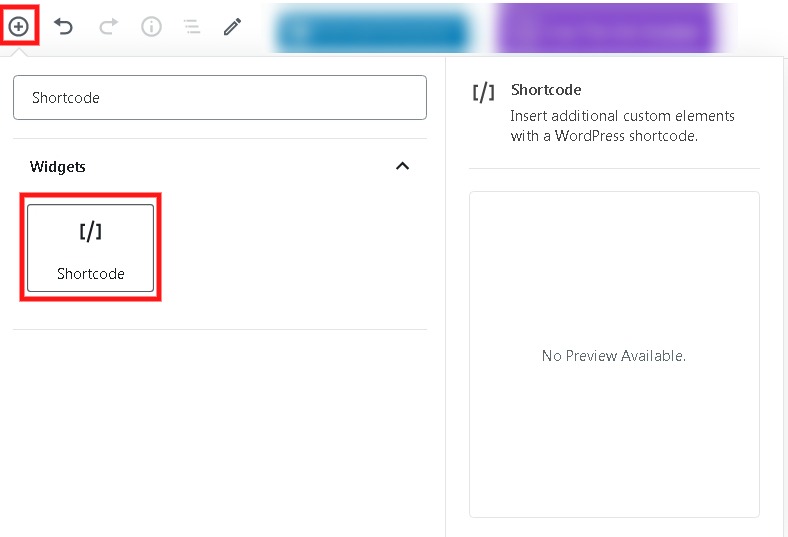
そして、あなたがからのつぶやきを表示したいアカウント名に置き換えスクリーンネームとショートを追加します。
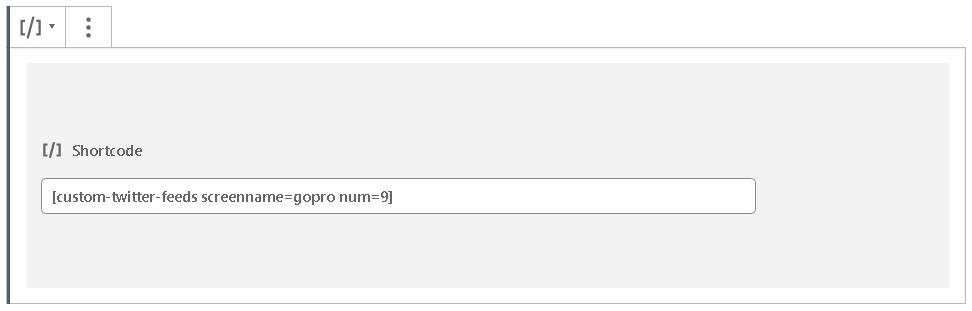
投稿を公開してライブで確認できる間、新しいフィードが表示されます。
これは、WordPressにツイートまたはTwitterフィードを埋め込む方法です。 今日のチュートリアルは以上です。 私たちの出版物を見逃さないように、TwitterとFacebookで私たちをフォローしてください。




